
KOMPAS.com - Terdapat beberapa panduan dasar mengoperasikan laptop yang kiranya perlu diketahui pengguna. Salah satu panduan dasar itu seperti cara melihat spesifikasi laptop. Cara ini bakal berguna untuk pengguna.
Cara cek spek laptop dapat dimanfaatkan pengguna untuk memeriksa kesesuain spesifikasi yang diusung laptop dengan deskripsi informasi yang biasa tersedia di boks. Ketika hendak membeli laptop,pengguna bisa memeriksa kesesuaian informasi spesifikasi itu.
Baca juga: 6 Cara Memunculkan Keyboard di Layar Laptop dengan Mudah dan Praktis
Di tiap model laptop,pengguna bisa melakukan cek spesifikasi secara langsung lewat sistem. Dengan mengeceknya,pengguna bisa mengetahui beberapa spesifikasi yang diusung,seperti jenis prosesor,kapasitas RAM,kapasitas memori penyimpanan,dan lainnya.
Semua informasi spesifikasi itu bisa dilihat langsung di sistem laptop. Lantaran bakal berguna,pengguna kiranya perlu mengetahui cara melihat spesifikasi laptop. Lantas,bagaimana cara melihat spesifikasi laptop?
Jika tertarik untuk mengetahui lebih lanjut,silakan simak penjelasan di bawah ini mengenai cara melihat spesifikasi laptop dengan mudah dan praktis.
Cara melihat spesifikasi laptop
Cara melihat spesifikasi laptop itu pada dasarnya cukup mudah. Ada banyak pilihan cara melihat spesifikasi laptop yang bisa dilakukan pengguna. Pengguna bisa cek melalui menu pengaturan dan menu bawaan lainnya di laptop.
Akan tetapi,antara laptop berbasis Windows dan MacOS (Macbook),cara cek spesifikasinya bisa berbeda. Adapun penjelasan cara cek spek laptop untuk semua model,baik Windows maupun Macbook,adalah sebagai berikut.
1. Cara melihat spesifikasi laptop Windows lewat Windows Explorer
Cara melihat spesifikasi laptop Windows yang pertama bisa dilakukan lewat Windows Explorer atau biasa disebut juga dengan My Computer. Cara ini bakal menampilkan informasi spesifikasi seperti pada cara pertama. Adapun langkah-langkahnya adalah sebagai berikut:
Buka Windows Explorer di laptop Windows.
Kemudian,cari folder bertajuk “This PC” atau “My Computer”.
Klik kanan pada folder tersebut dan pilih opsi “Properties”.
Terakhir,sistem bakal menampilkan beberapa spesifikasi laptop,seperti kapasitas RAM,jenis prosesor,kecepatan prosesor,dan lainnya.
2. Cara cek spek laptop Windows via Menu Pengaturan
Cara cek spek laptop Windows yang kedua adalah melalui menu Pengaturan atau Settings. Di menu ini,pengguna bakal bisa menemukan informasi spesifikasi laptop. Adapun langkah-langkahnya adalah sebagai berikut:
Klik logo Windows atau menu Start,kemudian pilih menu Settings.
Setelah itu,pilih menu “System” dan klik opsi “About”.
Terakhir,dan lainnya.

KOMPAS.com/Zulfikar Hardiansyah Ilustrasi cara melihat spesifikasi laptop Windows melalui menu pengaturan.
3. Cara melihat spesifikasi laptop Windows lewat System Information
Ketiga,cara melihat spesifikasi laptop Windows bisa dilakukan lewat System Information. Cara ini bakal bisa memuat informasi spesifikasi yang lebih lengkap. Adapun langkah-langkahnya adalah sebagai berikut:
Ketuk kolom pencarian yang terdapat pada menu Start di laptop Windows.
Kemudian,ketik System Information pada kolom tersebut.
Jika hasil pencarian telah muncul,pilih program System Information.
Setelah itu,pengguna bakal bisa melihat beberapa spesifikasi laptop,seperti jenis kartu grafis,kapasitas dan jenis memori penyimpanan,dan masih banyak lagi.
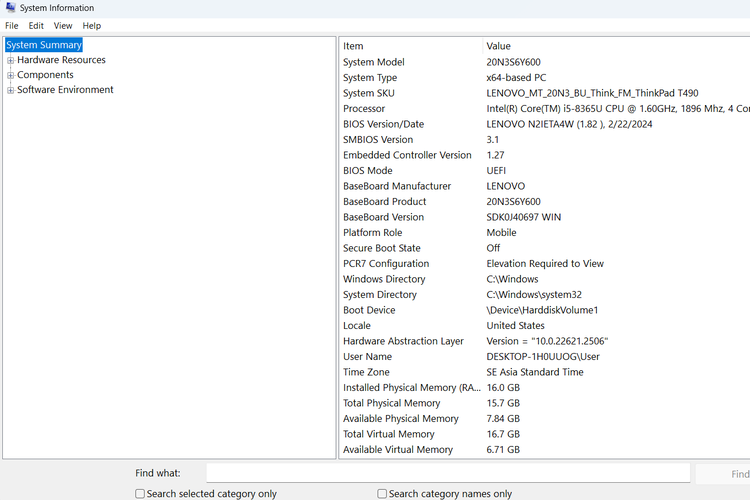
KOMPAS.com/Zulfikar Hardiansyah Ilustrasi cara melihat spesifikasi laptop Windows via System Information.
Baca juga: 8 Cara Mengatasi Keyboard Laptop Tidak Berfungsi dengan Mudah dan Praktis
4. Cara cek spek laptop Windows via Command Prompt
Cara cek spek laptop Windows yang berikutnya adalah melalui program Command Prompt. Di program ini,pengguna bisa meminta untuk disajikan informasi spesifikasi laptop. Adapun langkah-langkahnya adalah sebagai berikut:
Ketuk kolom pencarian yang terdapat pada menu Start di laptop Windows.
Kemudian,ketik Command Prompt pada kolom tersebut.
Jika hasil pencarian telah muncul,pilih program Command Prompt.
Setelah itu,ketik “systeminfo” (tanpa tanda kutip).
Terakhir,seperti mode kartu jaringan,dan lainnya.
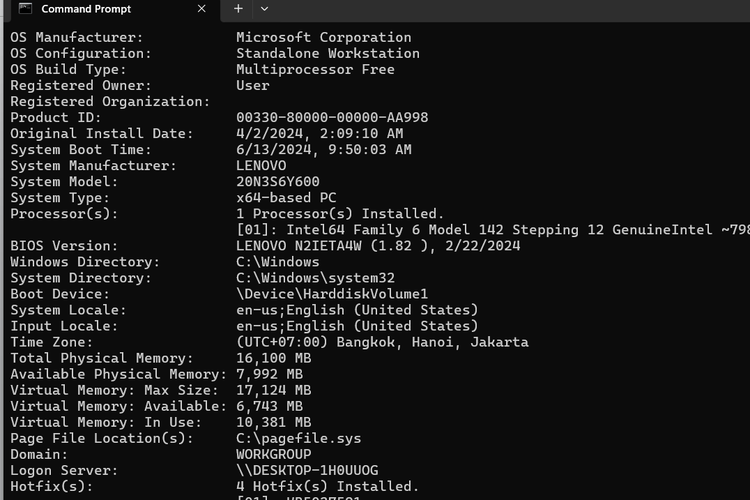
KOMPAS.com/Zulfikar Hardiansyah Ilustrasi cara cek spek laptop Windows via Command Prompt.
5. Cara melihat spesifikasi laptop Windows via Dxdiag
Cara melihat spesifikasi laptop Windows yang kelima adalah melalui program Dxdiag. Program ini berfungsi untuk mengumpulkan informasi tentang perangkat untuk mengatasi beberapa masalah.